如何在 Acer 筆記本電腦上截屏:6 種最佳方法

我們今天擁有的最重要的生產力應用程序之一是截屏功能。人們會毫不猶豫地充分利用 Print Screen。如果您有Acer 筆記本電腦,請了解如何在 Acer 筆記本電腦上截取屏幕截圖。您可能不知道可以通過多種方式進行屏幕截圖。

在本文中,我將分享在宏碁筆記本電腦上截取屏幕截圖的四種不同方法。我希望您能找到更好的方法來充分利用這個未充分利用的生產力工具。每種方法都是獨特的,並且有其自身的優點和缺點。
在哪裡可以找到 Acer 筆記本電腦 (Acer Chromebook) 的屏幕截圖?
當您使用打印屏幕鍵截取屏幕截圖時,它會存儲在“圖片庫”文件夾中。當您使用打印屏幕鍵在 Acer 上截取屏幕截圖時,無法看到屏幕截圖受保護的位置。
在 Acer 筆記本電腦上,請按照以下步驟查找屏幕截圖的保存位置。
- 在 Windows 10 中打開文件資源管理器。(我的電腦)。
- 從左側菜單中選擇“圖像”選項。
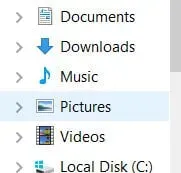
- 在圖片文件夾中,您將看到一個包含屏幕截圖的文件夾。
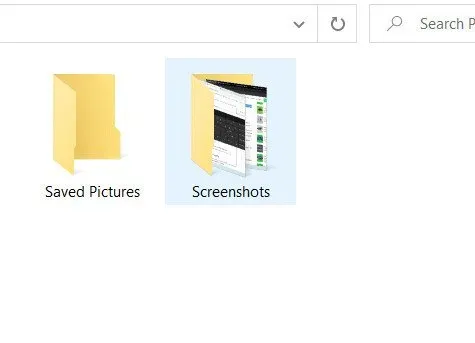
- Acer筆記本電腦用戶可以通過按Windows鍵+打印屏幕鍵進行屏幕截圖,屏幕截圖將保存到Screenshots文件夾中。
如何在宏基筆記本電腦上截屏?
- 按 Prtsc 按鈕
- Windows 鍵和 PRntScr 鍵
- 剪刀工具(Windows 7 及更高版本)
- 截圖和草圖工具
- 獲取瀏覽器擴展或插件
- 使用 Windows 遊戲欄
1. 按 Prtsc 按鈕
在鍵盤上,按 PrtSc 鍵。您屏幕上的所有數據都將被收集。雖然 PrtSc 按鈕不會將照片保存到您的計算機,但文件會保存到筆記本電腦的剪貼板。
您可以通過複製圖像並將其放入另一個成像程序中來保存圖像。您必須小心不要再次按 PrtSc 鍵,除非您想覆蓋當前選擇的屏幕截圖。如果您想將 PrtSc 按鈕與 MS Paint 或 Word 一起使用,那麼這是兩個最可用的應用程序。
- 通過按鍵盤上的 PrtSc,您可以截取整個屏幕的屏幕截圖。
- 如果要捕獲單個窗口,請使用鍵盤快捷鍵 Alt + PrtSc。
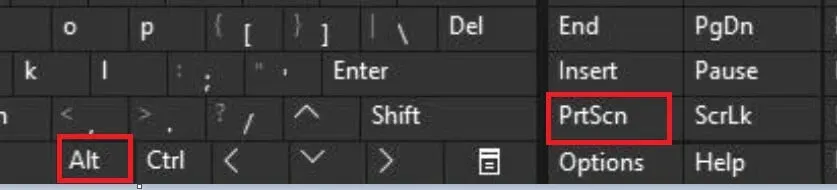
- 圖像將保存到您計算機的硬盤上。
- 使用 Ctrl+V 您可以將屏幕截圖粘貼到 MS Word 或 MS Paint 中。
- 這兩個文件應用程序都允許您編輯照片、裁剪照片和調整照片大小。
- 編輯完成後立即按 Ctrl+S 保存圖像。
- 繼續執行下一步,了解有關如何在 Acer 筆記本電腦上截取屏幕截圖的更多信息。
2.Windows鍵和PRntScr鍵

您可以通過同時按 Windows 鍵和 PrtSc 鍵將屏幕截圖保存到計算機中。
- 按住 Fn 鍵的同時按 Windows 和 PrtSc 鍵。
- 如果 PrtSc + Fn、PrtSc + Alt 或 Alt + PrtSc + Fn 不起作用。
- 單擊此按鈕將屏幕截圖保存到計算機時會出現幽默的動畫。
- 在筆記本電腦上轉至用戶 > 圖片 > 屏幕截圖以訪問屏幕截圖。
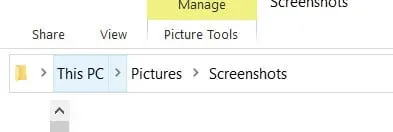
- 捕獲日期和時間顯示在有組織的屏幕截圖文件夾中。
- 如果您的 Acer 筆記本電腦沒有 PrtSc 鍵,您仍然可以通過按 Winkey + Fn + Space 來截取屏幕截圖。
- 繼續執行下一步,了解有關如何在 Acer 筆記本電腦上截取屏幕截圖的更多信息。
3.剪刀工具(Windows 7及更高版本)
使用 PrtSc 截屏是最簡單的方法。然而,有時您可能想做的不僅僅是截取整個屏幕的屏幕截圖。
使用截圖工具,您可以截取屏幕上特定區域的屏幕截圖。這樣就無需重新調整圖像形狀和裁剪圖像以刪除不需要的元素。
截圖工具還可用於通過截取滾動或移動屏幕的屏幕截圖來創建 GIF。幸運的是,活動窗口筆記本電腦和台式機配備了方便的截圖工具。在 Windows 10 上,它稱為 Snip&Sketch。
截圖工具可以通過兩種方式進行配置:模式和延遲。
設置屏幕截圖模式允許您更改屏幕截圖的比例。
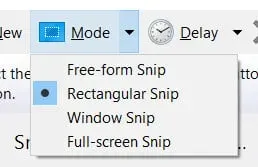
- 全屏:指截取整個屏幕的屏幕截圖。
- 窗口:特定窗口的屏幕截圖稱為窗口。
- 矩形:將鼠標懸停在要突出顯示的區域上。
- 自由形狀:圍繞選定區域繪製自由形狀。
使用延遲調整,您可以通過選擇 1 到 5 秒的時間間隔來截取另一個窗口的屏幕截圖。
使用剪刀工具的步驟如下:
- 按 WinKey 後,在搜索字段中輸入“Snipping Tool”,如果您使用的是 Windows 10,請搜索 Snip&Sketch。啟動該程序。
- 您還可以轉到搜索欄並輸入截圖工具。
- 打開軟件後,選擇“創建”。
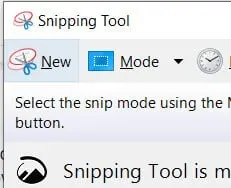
- 將模式和延遲設置為您想要的設置。
- 要截取屏幕截圖,請使用鼠標光標。
- 單擊保存代碼片段,將代碼片段保存到計算機上的文件夾中。
- 繼續執行下一步,了解有關如何在 Acer 筆記本電腦上截取屏幕截圖的更多信息。
4. 截圖和草圖工具
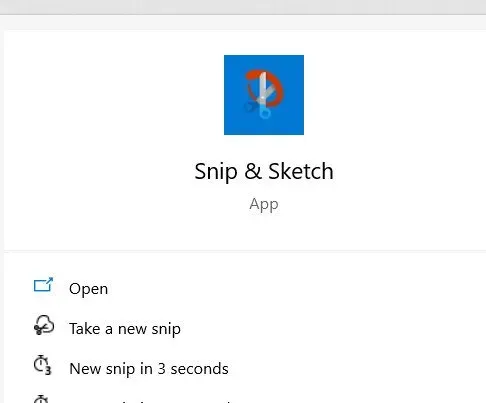
如果您使用的是 Windows 10 並且想要在 Acer 筆記本電腦上截取屏幕截圖,內置的 Snip and Sketch 程序可讓您截取屏幕截圖、註釋並共享它們。因此,通過使用該軟件提供的各種編輯工具,您將能夠使您的圖片更加美觀。
使用 Snip 和 Sketch 在 Acer 筆記本電腦上逐步截取屏幕截圖。
- 在 Windows 搜索字段中輸入代碼片段並繪製。
- 使用 Snip 和 Sketch 在 Acer 上截取屏幕截圖。
- 打開它並從下拉菜單中選擇“新建”。
- 屏幕截圖是使用“截圖”和“繪圖”工具創建的。
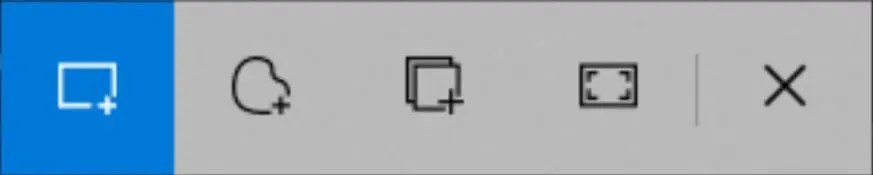
- 從頂部的小選項卡中選擇所需的屏幕截圖。
- 使用“截圖和草圖”工具截取屏幕截圖。
- 截取屏幕截圖後,導航到通知並使用 Ctrl + S 保存它。
- 可以使用鍵盤快捷鍵 Windows + Shift + S 或 Windows 10 中的操作中心來訪問 Snip 和 Sketch。
- 繼續執行下一步,了解有關如何在 Acer 筆記本電腦上截取屏幕截圖的更多信息。
5. 獲取瀏覽器擴展或插件
大多數用戶不知道他們可以使用瀏覽器擴展或插件訪問更高級的屏幕截圖功能。其他圖像編輯、裁剪、調整大小、共享、突出顯示、模糊以及將圖像導出為您選擇的格式通常可以通過 Chrome 商店的屏幕截圖擴展程序進行。
- 在 Chrome 商店中,您通常可以低價(即使不是免費)獲得擴展程序。
- 其他瀏覽器(例如 Opera、Firefox 和 UC 瀏覽器)也可能使用 Google Chrome 擴展。
6.使用Windows遊戲欄

如果您想從屏幕上拍攝全屏照片或錄製視頻,另一個內置應用程序將為您提供幫助。Windows 遊戲欄正是您所需要的(有時也稱為 Xbox 遊戲欄)。
- 同時按 Windows + G 打開遊戲欄。
- 彈出窗口將包含用於捕獲屏幕截圖、錄製遊戲視頻和其他選項的按鈕。
- 使用 Windows 鍵盤 + Alt + Print Screen 無需打開面板即可截取屏幕截圖。
- (如果您使用筆記本電腦鍵盤,可能還需要按住功能鍵。)
- 應該會出現一條通知,通知您屏幕截圖已拍攝,並且默認情況下會將其保存在“視頻”文件夾的“捕獲”文件夾中。
- 遊戲欄還可以用於在遊戲中截取屏幕截圖。不過,下面是針對 Steam 和 Nvidia 用戶的兩個專門建議。
- 繼續執行下一步,了解有關如何在 Acer 筆記本電腦上截取屏幕截圖的更多信息。
結論
大多數宏碁筆記本電腦用戶不知道的是,他們可以使用多種方法使用計算機進行屏幕截圖。這些方法的不同之處在於截取屏幕截圖所需的時間和精力。了解如何拍攝宏碁筆記本電腦的屏幕截圖還可以幫助您決定是否需要更多工具來編輯、裁剪或共享照片。
常問問題
如何啟用打印屏幕按鈕?
根據您的硬件,您可以使用 Windows 徽標鍵 + PrtScn 按鈕作為打印屏幕上的快捷方式。如果您的設備沒有 PrtScn 按鈕,您可以通過按 Fn 鍵 + Windows 徽標 + 空格鍵來截取屏幕截圖,然後可以打印。
為什麼我的 Prtscn 按鈕不起作用?
檢查您的鍵盤是否有 F Mode 或 F Lock 鍵。如果您的鍵盤有 F 模式或 F 鎖定鍵,這可能是打印屏幕無法在 Windows 10 中工作的原因,因為這些鍵可以停用 PrintScreen 鍵。在這種情況下,再次按 F 模式或 F 鎖定鍵可激活打印屏幕鍵。
如何在宏基筆記本電腦上截屏?
要將快照保存到 Windows 剪貼板,請單擊“打印屏幕”(通常縮寫為 PrtSc)。要將屏幕截圖另存為圖像文件,請按 Windows + Print Screen。截圖工具是一款屏幕錄製應用程序,可讓您僅錄製屏幕的一部分,通過按 Windows + Shift + S 啟動。
如何在宏基筆記本電腦上截屏?
該屏幕截圖是在 Acer 筆記本電腦上使用 Windows + Print Screen 截取的。按 Windows + Print Screen 保存文件,而不是將其複製到剪貼板。這會將快照保存在 This PCPicturesScreenshots 目錄中。



發佈留言